Đối với trường hợp thứ hai, nhãn thông báo sẽ xuất hiện bên cạnh mỗi ứng dụng trên iPhone với số lượng khá cao. Một khi nó lên đến con số trên 20, thực sự bạn hoàn toàn có thể không quan tâm đến nó. Đặc biệt, nếu số lượng email chưa đọc lên đến con số hơn 2.000, bạn gần như chẳng mặn mà đến việc mở, đọc để rồi xóa nó nữa.
Nếu bạn gặp tình huống này với ứng dụng email (hoặc ứng dụng nhắn tin, Facebook…) thì cách tốt nhất bạn nên thiết lập để iPhone dừng hiển thị thông tin này một cách hoàn toàn, trở về trạng thái bình thường ngay cả khi số lượng email chưa đọc lên rất lớn.
Chuyển đến Settings > Notifications trên iPhone, sau đó cuộn xuống ứng dụng mà bạn muốn xóa nhãn thông báo và chọn nó. Ví dụ như trong bài viết là ứng dụng Airmail.
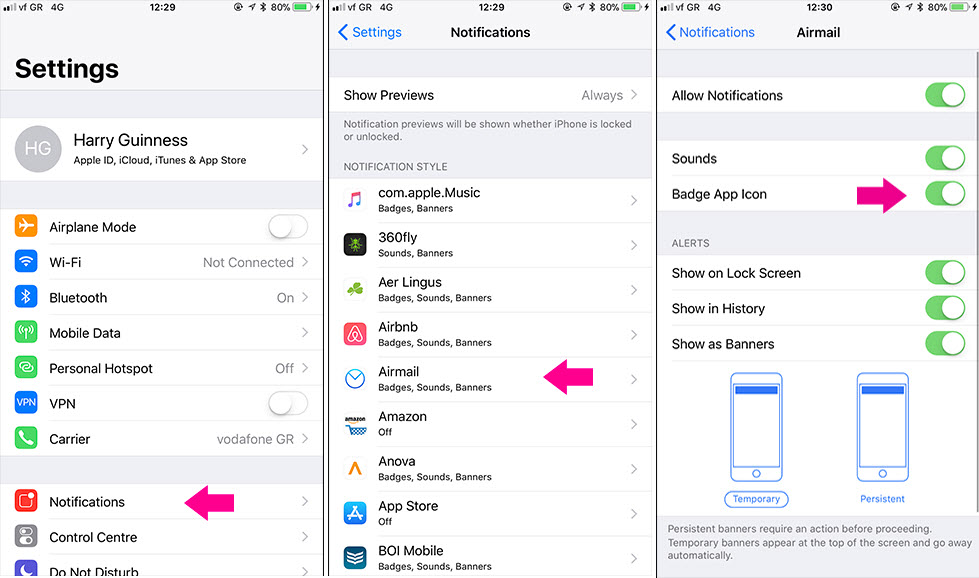
Các bước truy cập vào phần thiết lập tắt nhãn thông báo bên các ứng dụng
|
Bây giờ thông báo sẽ vẫn xuất hiện trong Notification Center, nhưng số lượng email chưa đọc (hoặc tin nhắn cũng như nhận xét trên Facebook) sẽ không xuất hiện bên cạnh biểu tượng ứng dụng nữa.





Bình luận (0)